2020/01/17
イラスト関連イラストが垢抜けないので、流行りの加工法を試してみた【Clip Studio(クリスタ)】
前回の線画に引き続き、イラストの描き方テクニック模索です。
前回
加工前のイラスト

いつも通りだとここで色味調整しておしまいーという事が多いのですが、流石に単純すぎてなんだか物足りないので、いろいろと加工していきます。
塗りにひと工夫
肌の影をエアブラシなどで足す

画像の順番は前後していますが、輪郭に沿ってエアブラシをかけました。
はっきりとした影に加えて、ぼかしやエアブラシを使うと、肌の柔らかさや上質さを出すことができます。
肌や物の反射光を足す


この画像では前髪のみにエアブラシをかけています。主な反射光の入れかたは、前髪の他に、服に肌色や、空や照明などの風景の色を入れたりするようです。
イラストに透明感を出したい時におすすめ。
別の色を足して奥行きを出す
今回はやっていないのですが、下記サムネ画像の厚塗りに使っています。
美術で油絵なんかやると、他の色も使おうと言われるアレです。学生の頃によく色が少ないとか言われたりしてましたが今になって分かるとか。
同じ色相のみで塗るよりもより空気感がでていい感じになりますね。
色味調整
乗算、オーバーレイレイヤーで全体の色味調整

全体に色を重ねて、彩度や色相を調整します。
レイヤーモードを使った画像加工については以前詳しく書いたので以下記事をご参照ください。
グラデーションマップを使った色味調整

グラデーションマップは元になる画像の明度に合わせてグラデーションの色に置き換えてくれる機能です。

人物だけに当てるとこんな感じ。

レイヤーを統合して複製した後に、レイヤーをソフトライトに変更。

こんな感じになります。
グラデーションマップ用のグラデーションセットはCLIP STUDIO ASSETSで公開されているものを使っています。

こちらで配布されています(有償素材)
RGBずらし
これも今回使っていないのですが、結構流行っていると聞いているので試しに。
「RGBずらし」とは、レイヤーをRGBに分けて作成し、ずらして浮き上がったような効果をつける加工方法です。

暗めなので効果が分かりづらいですね…
手動でRGBのレイヤーを分割させてもOKですが、ASSETSで配布されているオートアクションを使うと一発です。

こちらを使いました。
完成

という感じで完成です。最初に比べて手の込んだ感じになっていると思います。
ここに書いたものを試す際には、だ自分の絵柄やイラストの設定に合わせて適宜使ってみてください。
スポンサーリンク
最終更新:2020.09.29
スポンサーリンク
Instagram更新中
人気記事

2019/06/24
【創作ネタ】話題の診断を使ってキャラクターの性格や特徴を考えてみる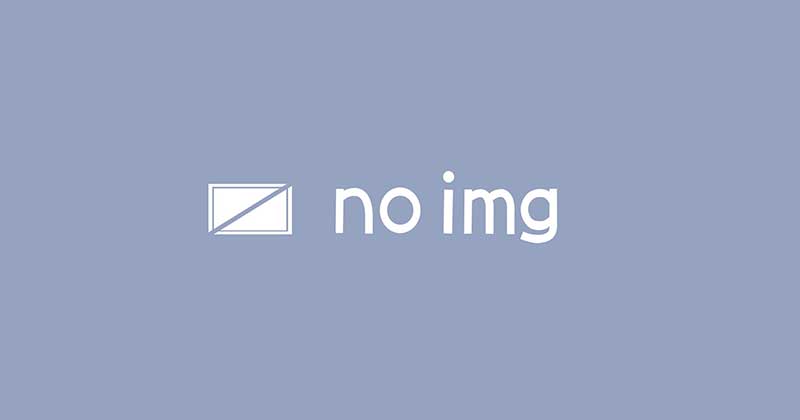
2023/03/25
やっぱり自己診断はむずかしい【mbti/エニアグラム】

2019/11/18
イラストがなんだか垢抜けないので線画から見直してみた
カテゴリー
最新の記事
-
内向型がそれなりに生きる
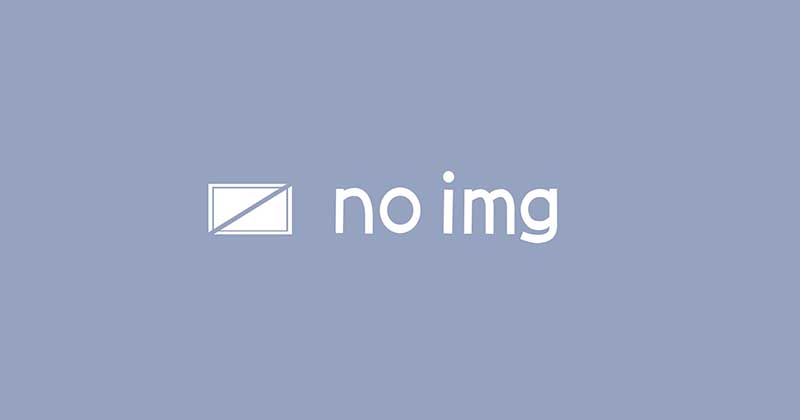
2023/03/25
やっぱり自己診断はむずかしい【mbti/エニアグラム】 -
雑記
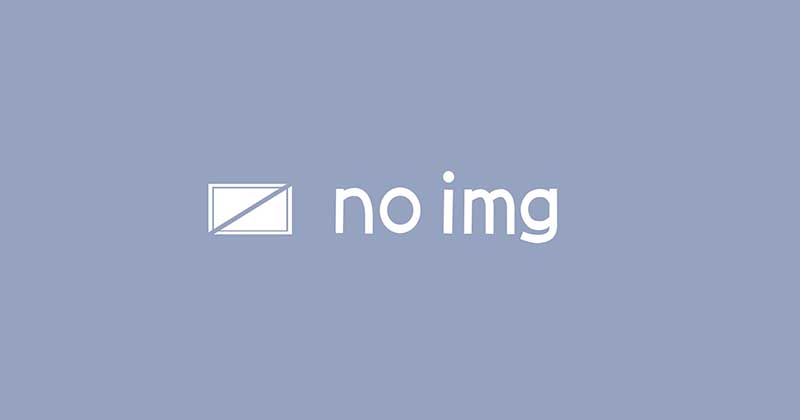
2023/01/9
2022年「買ってよかったもの」あれこれ -
イラスト関連

2022/12/29
自創作で「推し香水」を頼んだ話